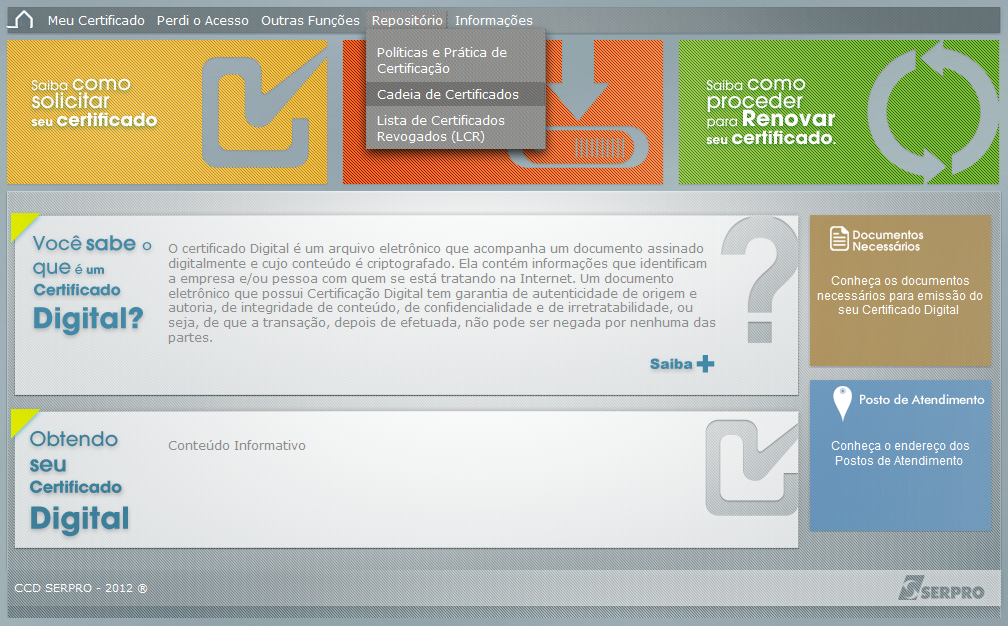
(Etapa xx de 12)
Acesse a página da Autoridade de Registro. No menu "Repositório", clique na opção "Cadeia de Certificados".
Referência (copie para o Mantis o texto em vermelho):
demo_.html?interacao=156
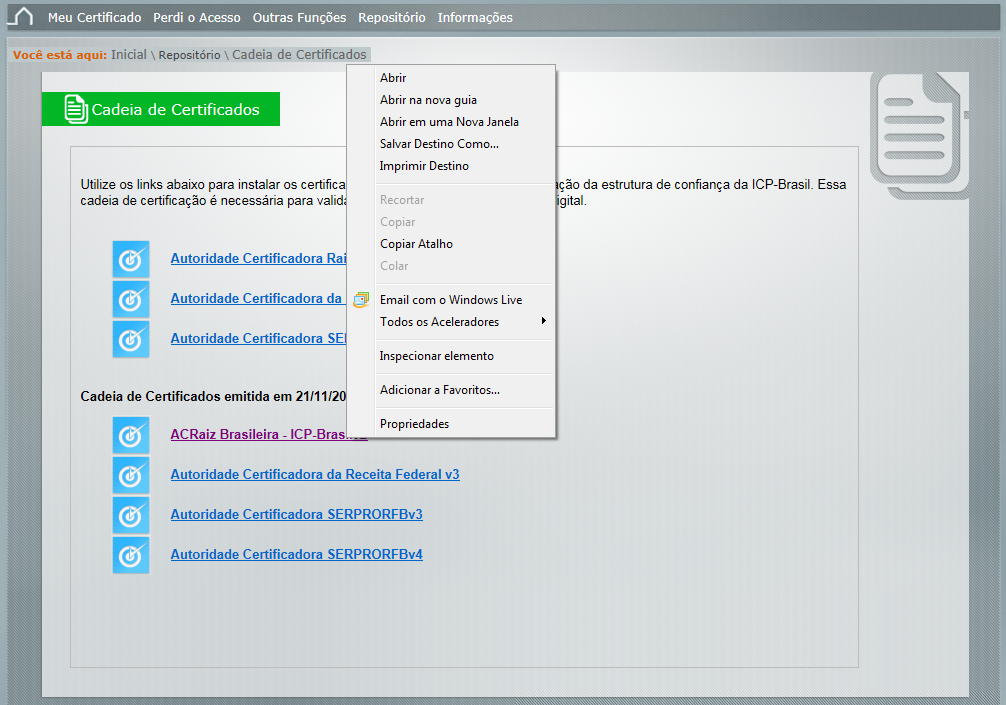
(Etapa xx de 12)
Em "Cadeia de Certificados emitida em 21/11/2011 com Algoritmos SHA2", com o botão direito do mouse, clique no certificado "ACRaiz Brasileira - ICP Brasilv2" e escolha a opção "Salvar Destino Como..." e salve o arquivo em uma pasta.
Faça o mesmo procedimento para os certificados:
Autoridade Certificadora da Receita Federal v3
Autoridade Certificadora SERPRORFBv3
Autoridade Certificadora SERPRORFBv4
Faça o mesmo procedimento para os certificados:
Autoridade Certificadora da Receita Federal v3
Autoridade Certificadora SERPRORFBv3
Autoridade Certificadora SERPRORFBv4
Referência (copie para o Mantis o texto em vermelho):
demo_.html?interacao=157
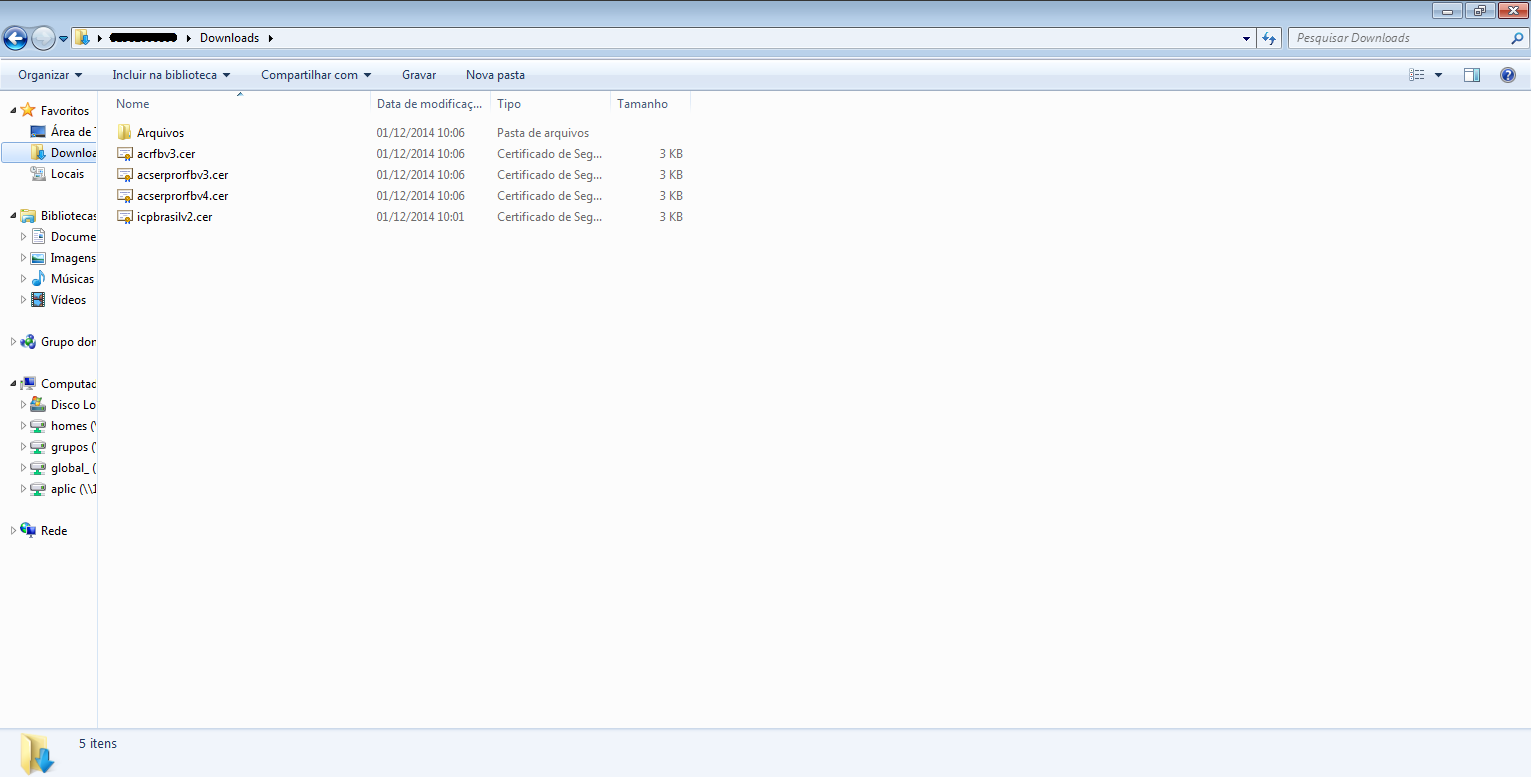
(Etapa xx de 12)
Abra a pasta e procure pelos arquivos de certificado gravados na etapa 2 deste tutorial.
Atenção: A partir desta etapa, o mesmo procedimento deverá ser realizado para os quatro certificados:
icpbrasilv2.cer
acrfbv3.cer
acserprorfbv3.cer
acserprorfbv4.cer
Atenção: A partir desta etapa, o mesmo procedimento deverá ser realizado para os quatro certificados:
icpbrasilv2.cer
acrfbv3.cer
acserprorfbv3.cer
acserprorfbv4.cer
Referência (copie para o Mantis o texto em vermelho):
demo_.html?interacao=158
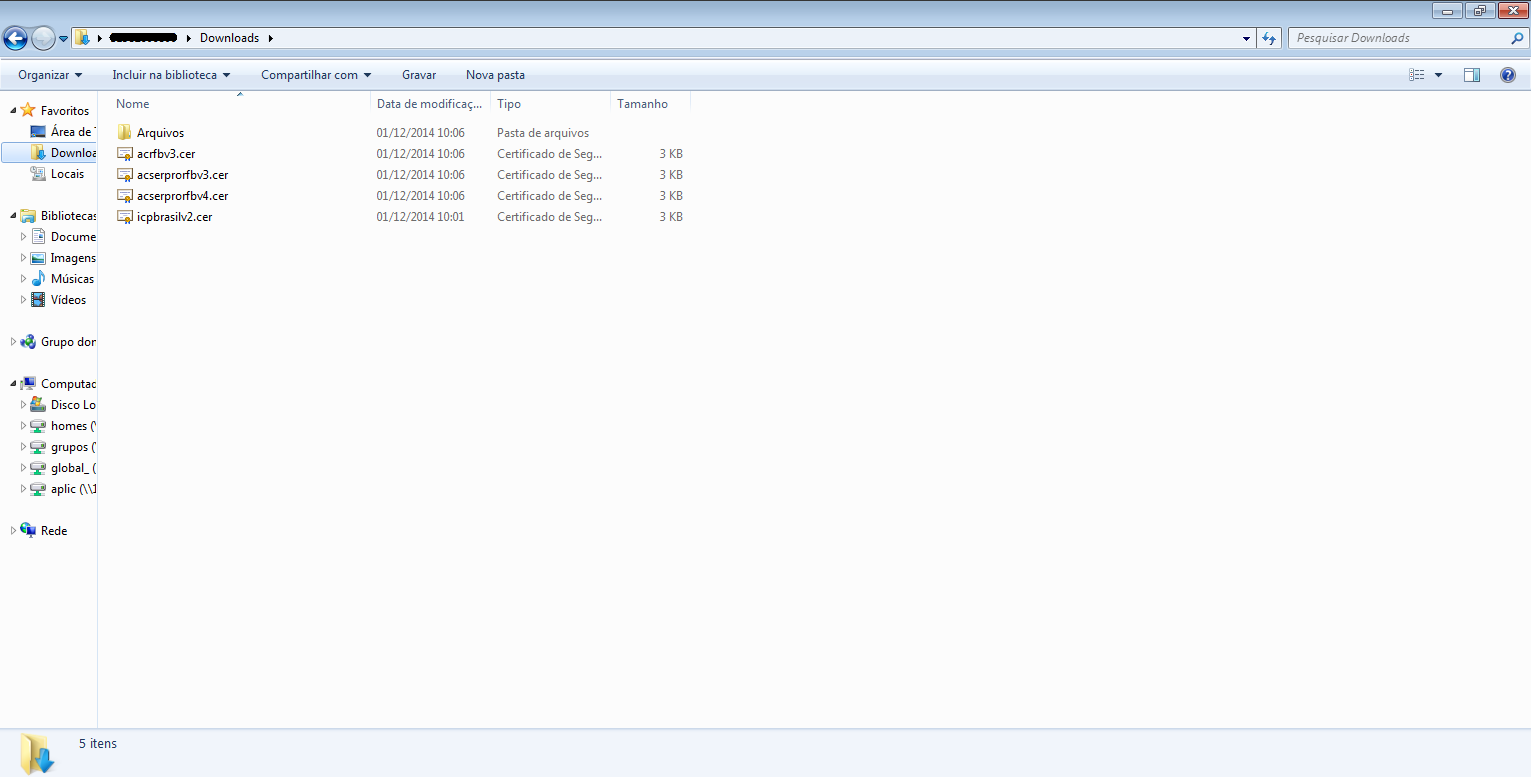
(Etapa xx de 12)
Escolha um dos arquivos de certificado e clique duas vezes sobre o mesmo.
Referência (copie para o Mantis o texto em vermelho):
demo_.html?interacao=159
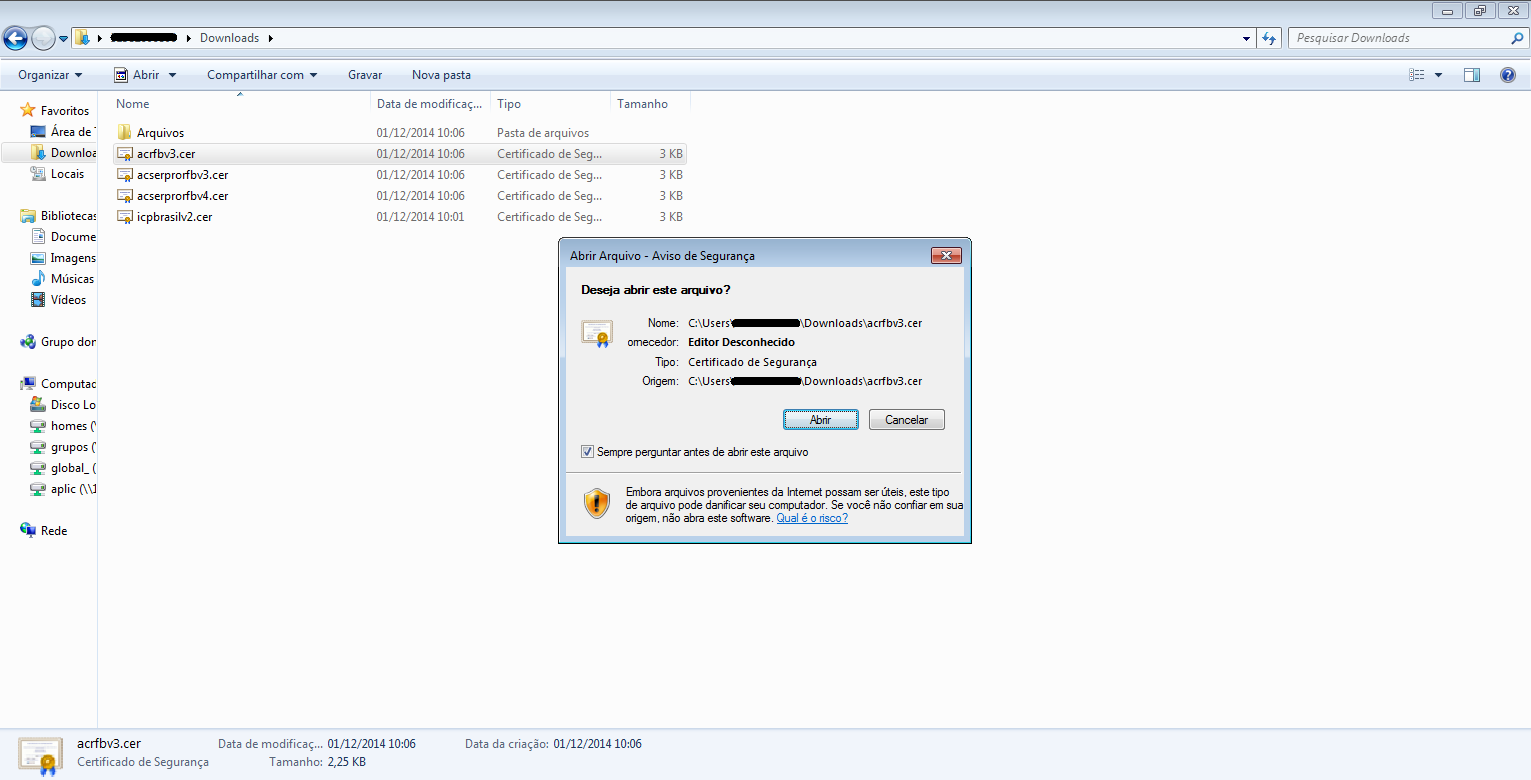
(Etapa xx de 12)
Caso apareça a janela "Abrir Arquivo - Aviso de Segurança", clique no botão "Abrir".
Referência (copie para o Mantis o texto em vermelho):
demo_.html?interacao=160
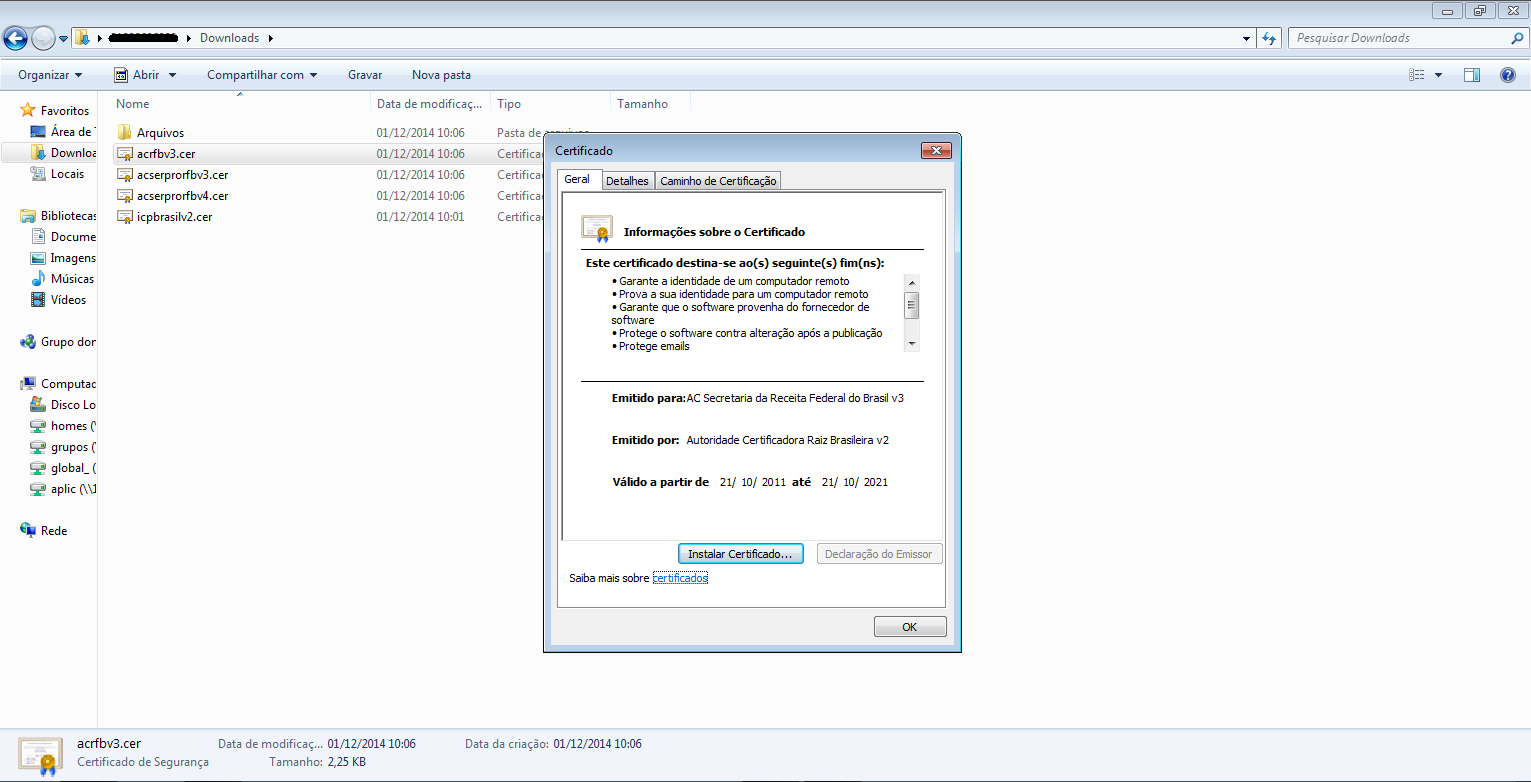
(Etapa xx de 12)
Será apresentada a janela "Certificado". Clique no botão "Instalar Certificado...".
Referência (copie para o Mantis o texto em vermelho):
demo_.html?interacao=161
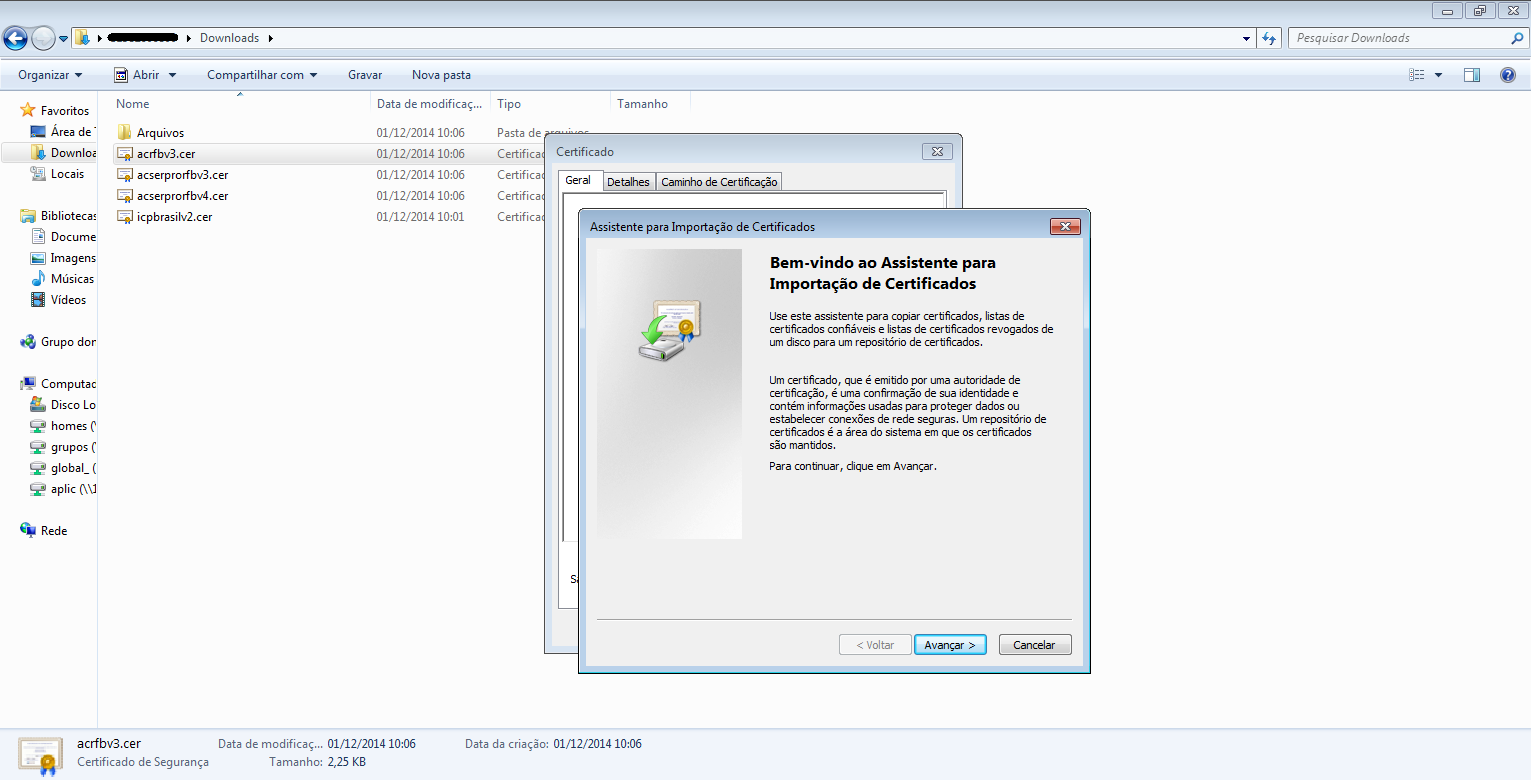
(Etapa xx de 12)
Será apresentada a janela "Assistente para Importação de Certificados". Clique no botão "Avançar".
Referência (copie para o Mantis o texto em vermelho):
demo_.html?interacao=162
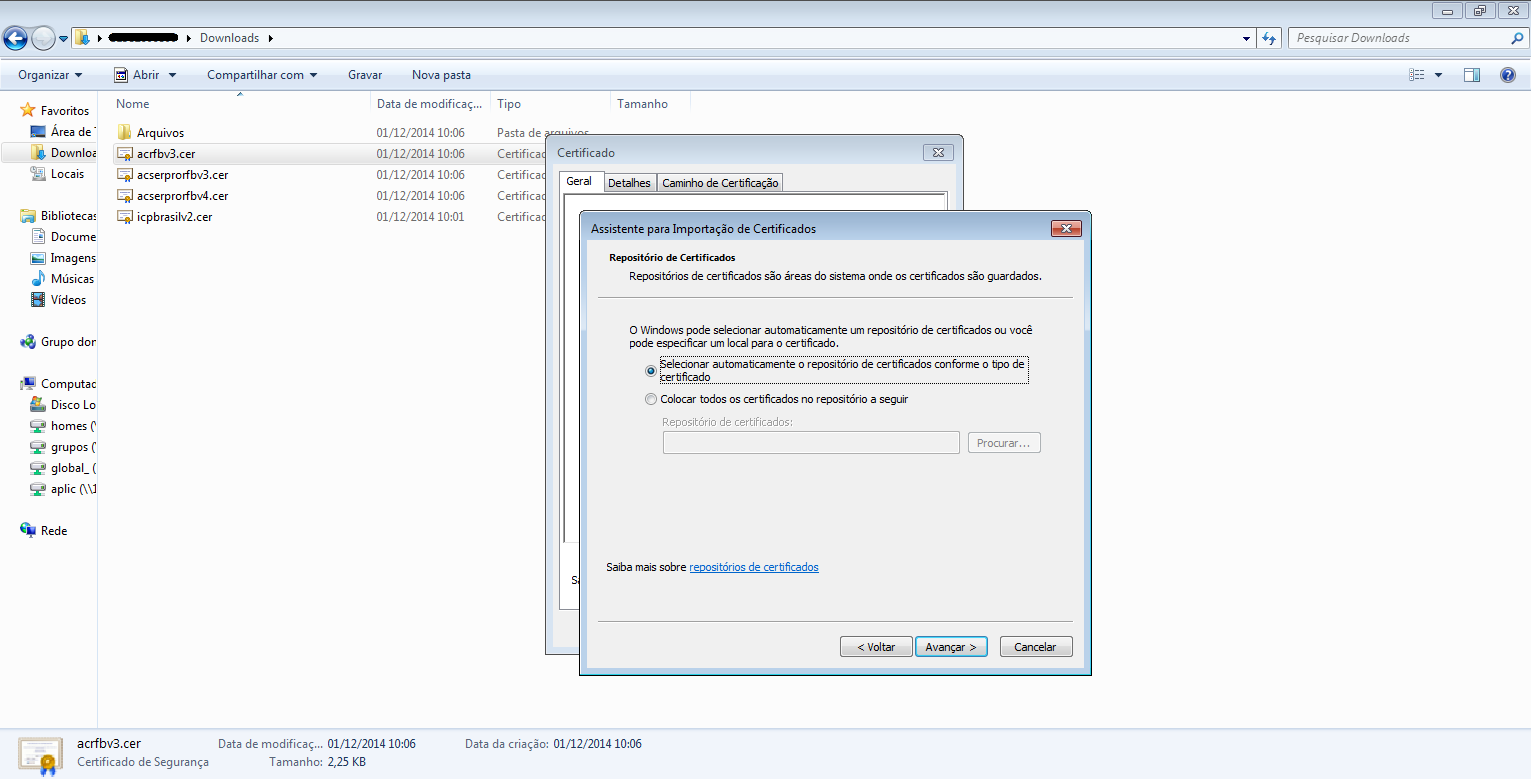
(Etapa xx de 12)
Mantenha a opção "Selecionar automaticamente o repositório de certificados conforme o tipo de certificado" selecionada.
Referência (copie para o Mantis o texto em vermelho):
demo_.html?interacao=163
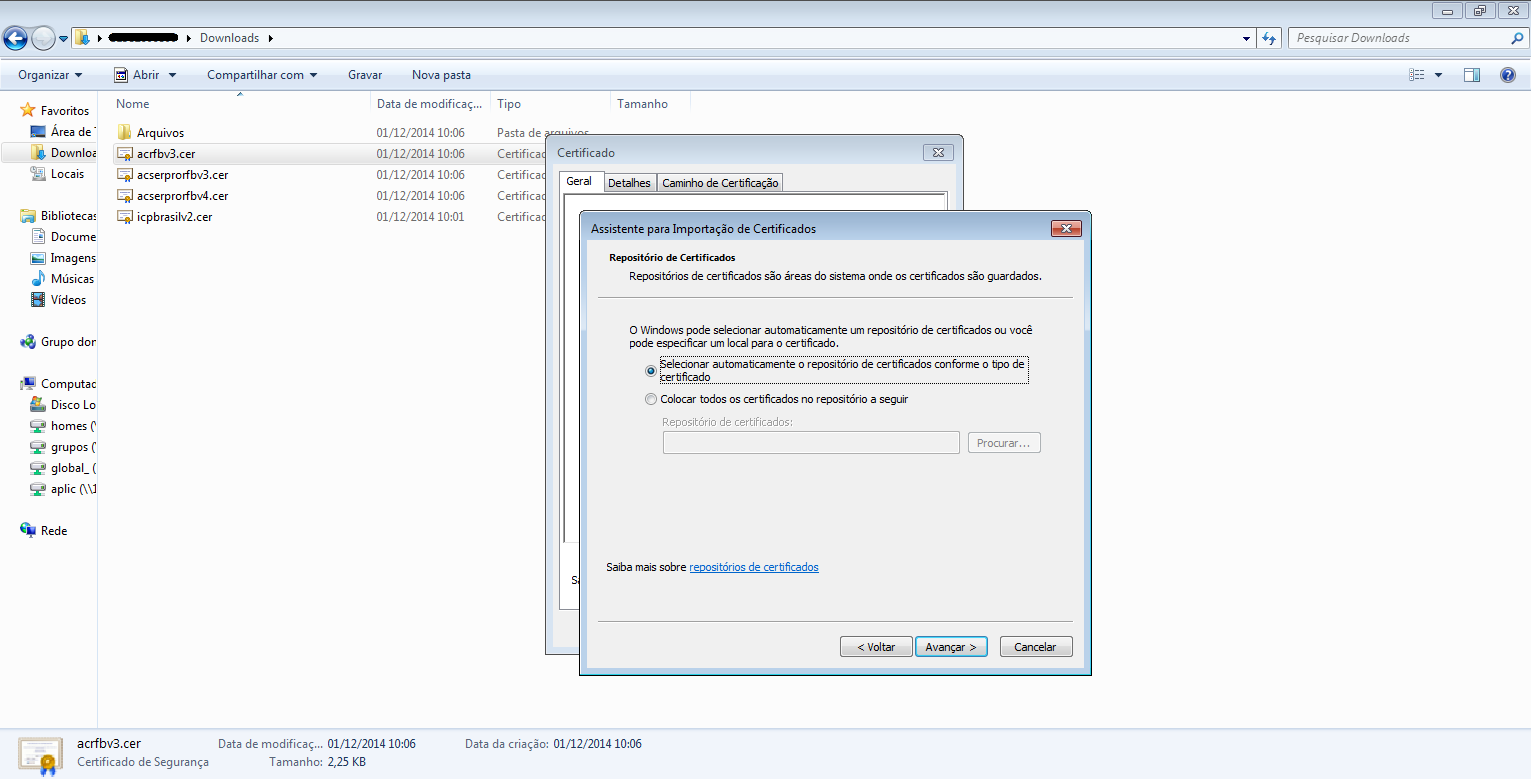
(Etapa xx de 12)
Clique no botão "Avançar".
Referência (copie para o Mantis o texto em vermelho):
demo_.html?interacao=164
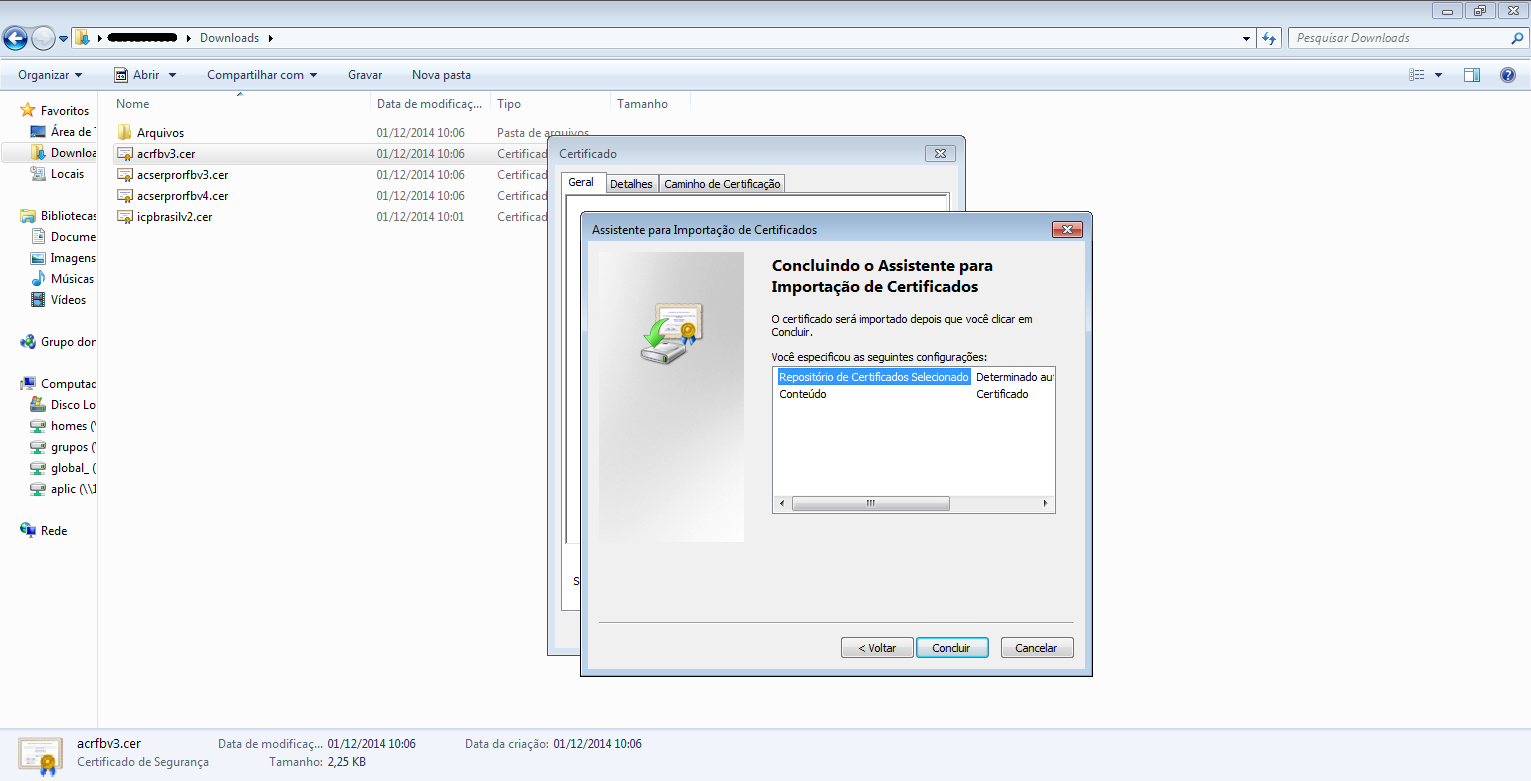
(Etapa xx de 12)
Na janela "Concluindo o Assistente para Importação de Certificados", clique no botão "Concluir".
Referência (copie para o Mantis o texto em vermelho):
demo_.html?interacao=165
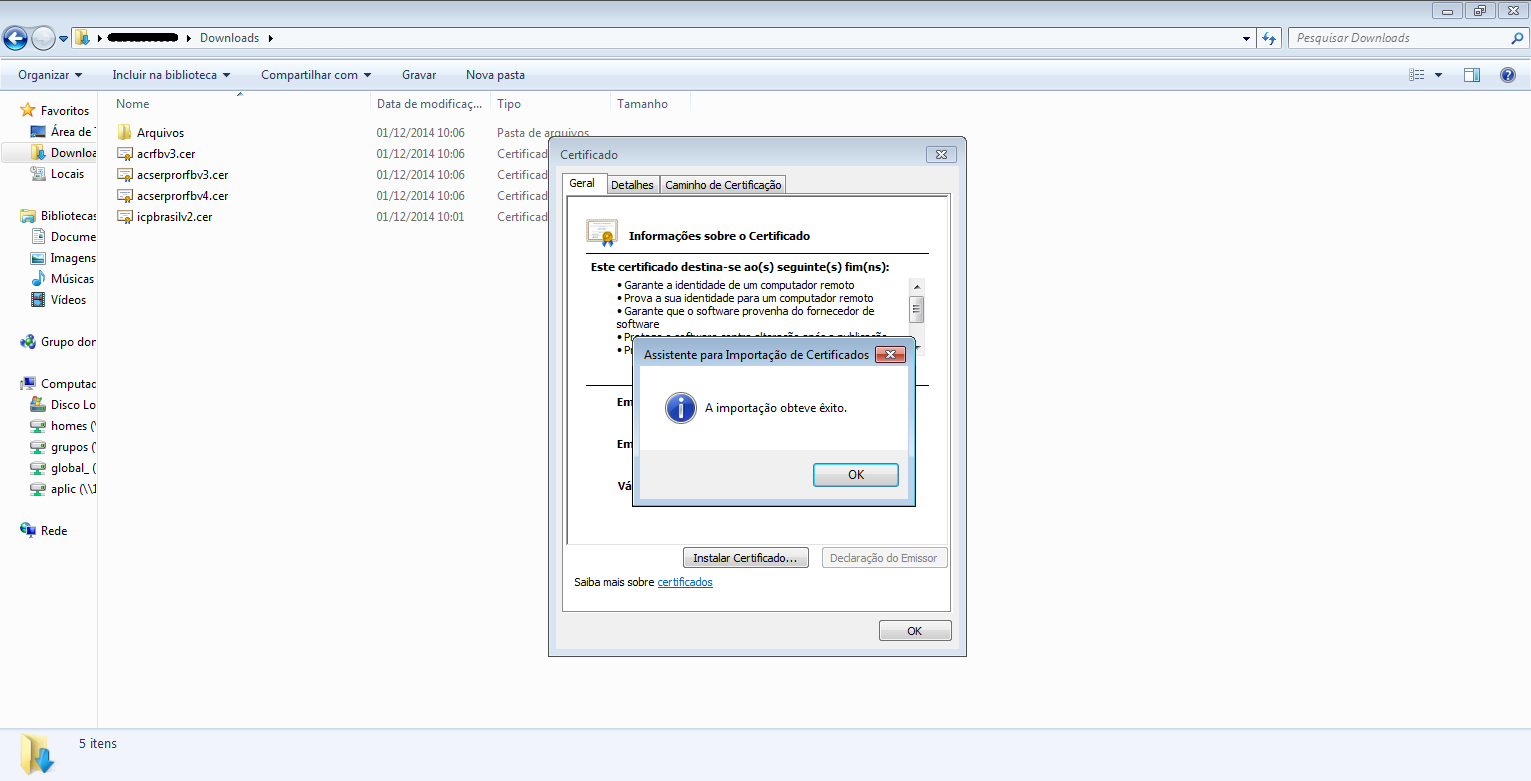
(Etapa xx de 12)
A mensagem "A importação obteve êxito." será apresentada. Clique no botão "OK".
Após realizar os procedimentos exibidos da tela 3 a tela 11 para todos os outros certificados, a Cadeia de Certificados estará instalada.
Referência (copie para o Mantis o texto em vermelho):
demo_.html?interacao=166
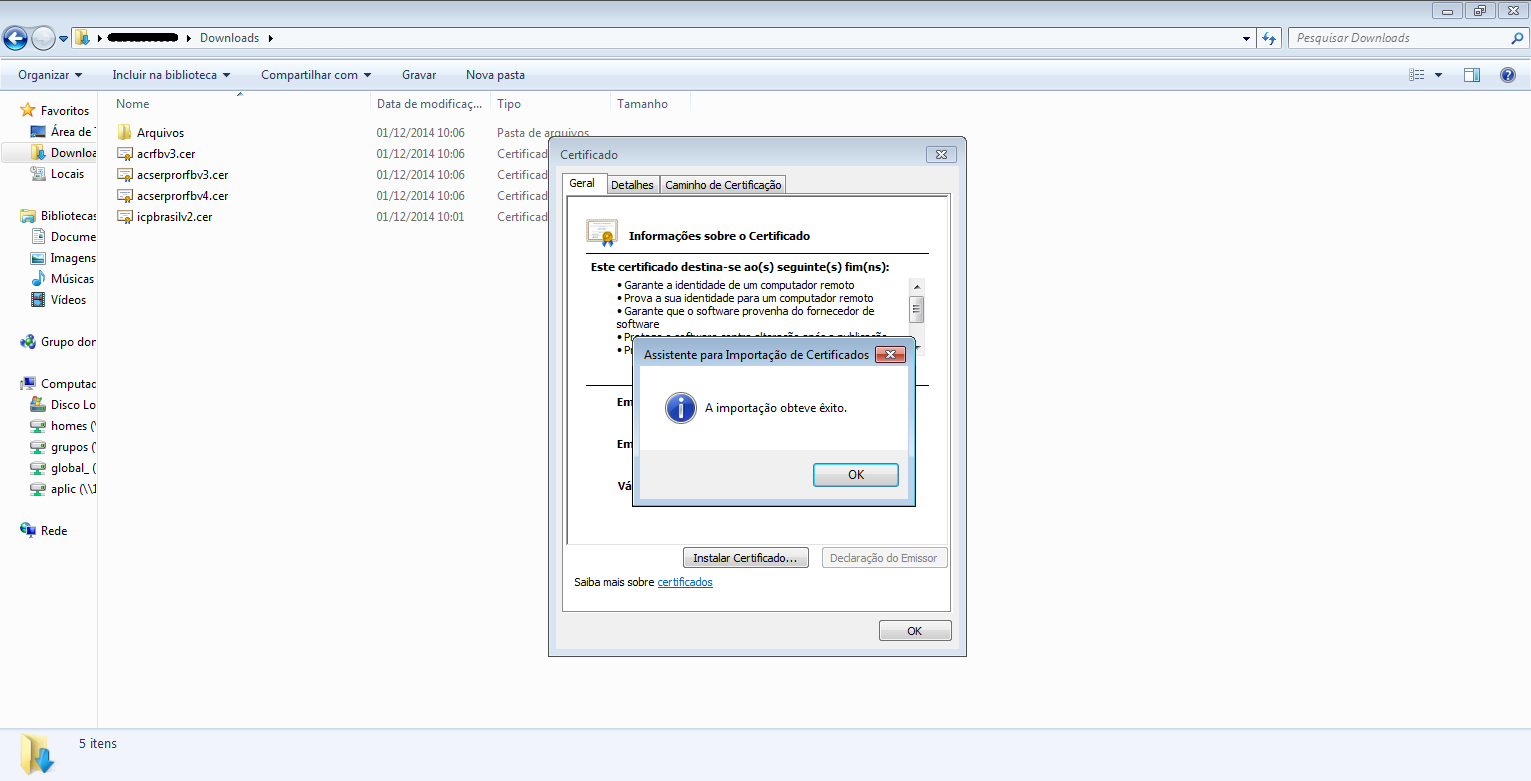
(Etapa xx de 12)
Fim do tutorial "Como Instalar a Cadeia de Certificados no Internet Explorer".
Em caso de dúvidas ou problemas entre em contato com a Central de Atendimento da Autoridade de Registro. Instrução - clique para editar o texto.
Em caso de dúvidas ou problemas entre em contato com a Central de Atendimento da Autoridade de Registro. Instrução - clique para editar o texto.
Referência (copie para o Mantis o texto em vermelho):
demo_.html?interacao=167